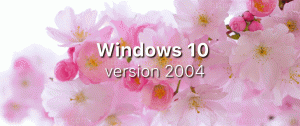Windows 10에서 포함된 필기 패널 활성화 또는 비활성화
Windows 10에는 터치 키보드를 위한 특수 모드가 포함되어 있어 이를 필기 패널로 전환합니다. OS의 새로운 기능은 텍스트 상자에서 펜으로 탭할 때 나타나는 작은 필기 패널을 추가합니다. 이것은 시간을 절약하고 Pen 사용자를 위한 OS의 사용성을 향상시킵니다.
광고
윈도우 10 터치 스크린이 있는 컴퓨터 및 태블릿용 터치 키보드가 포함됩니다. 태블릿의 텍스트 필드를 터치하면 터치 키보드가 화면에 나타납니다.
Windows 10에는 터치 키보드에 대해 미리 정의된 여러 레이아웃이 있습니다. 기본 모양 외에도 한 손, 손글씨 및 전체 키보드 레이아웃 간에 전환할 수 있습니다. 기사 보기
Windows 10에서 터치 키보드 레이아웃을 변경하는 방법
NS 필기 패널 장치가 펜이나 스타일러스와 함께 제공될 때 매우 유용합니다. 펜으로 장치 화면에 텍스트를 쓸 수 있으며 필기 패널이 이를 인식하고 입력된 편집 가능한 텍스트로 변환합니다. 그래서 종이에 쓰는 것처럼 자연스럽게 메모를 할 수 있으며 시스템은 모든 텍스트를 디지털화하는 작업을 수행합니다.
팁: 펜이 텍스트를 낙서하는 유일한 옵션은 아닙니다. 당신이 사용할 수있는 당신의 손가락 같은 일을 할 수 있습니다.
Windows 10 Build 17074부터 사용자는 Windows에서 손으로 쓰는 새로운 방법을 경험할 수 있습니다. 일반적으로 필기는 텍스트 필드와 별도의 패널에서 수행되며 사용자가 패널에 쓰는 것과 텍스트 필드에 텍스트 사이에 주의를 분산해야 합니다. 새로운 포함된 필기 패널 텍스트 컨트롤에 필기 입력을 가져옵니다.

지원되는 텍스트 필드에 펜을 탭하기만 하면 쓰기에 편안한 영역을 제공하도록 확장됩니다. 필기가 인식되어 텍스트로 변환됩니다. 공간이 부족하면 계속 작성할 수 있도록 아래에 추가 줄이 생성됩니다. 완료되면 텍스트 필드 외부를 탭하기만 하면 됩니다.
Windows 10에서 이 기능을 활성화 또는 비활성화하는 방법은 다음과 같습니다.
Windows 10에서 포함된 필기 패널 활성화 또는 비활성화
- 열려있는 설정.
- 이동 장치 -> 펜 및 Windows 잉크.
- 오른쪽에서 옵션을 활성화합니다. 지원되는 앱에서 임베디드 연결 제어 활성화. 이렇게 하면 입력 패널이 활성화됩니다.

- 옵션을 비활성화하면 패널이 꺼집니다.
참고: 이 글을 쓰는 현재 이 기능은 제한된 수의 앱에서만 사용할 수 있습니다. 패널은 Microsoft Edge 주소 표시줄, Cortana, 메일 및 일정 앱을 제외한 모든 XAML 텍스트 필드에서 작동합니다. 몇 가지 릴리스로 상황이 개선될 것입니다. 또한 새 패널은 펜을 사용하여 텍스트 필드를 탭하는 경우에만 표시됩니다. 터치를 사용하는 경우 클래식 필기 패널이 호출됩니다.
이 기능을 활성화하거나 비활성화하는 다른 방법이 있습니다. 간단한 레지스트리 조정을 사용할 수 있습니다.
레지스트리 조정으로 임베디드 필기 패널 활성화 또는 비활성화
- 다음 파일을 다운로드하십시오. 레지스트리 파일 다운로드.
- 원하는 폴더에 압축을 풉니다.
- 기능을 비활성화하려면 파일을 두 번 클릭합니다. 포함된 필기 Panel.reg 활성화.
- 패널을 비활성화하려면 파일을 두 번 클릭합니다. 포함된 필기 Panel.reg 비활성화.
완료되었습니다.
이 파일은 32비트 DWORD 값을 수정합니다. EnableEmbeddedInkControl 다음 레지스트리 키 아래:
HKEY_CURRENT_USER\Software\Microsoft\Windows\CurrentVersion\Pen
팁: 레지스트리 키로 이동하는 방법 보기 한 번의 클릭으로.
값 데이터가 1이면 패널이 활성화됩니다. 값이 0이면 비활성화됩니다.
참고: 당신이 64비트 Windows 실행 여전히 32비트 DWORD 값을 만들어야 합니다.
그게 다야